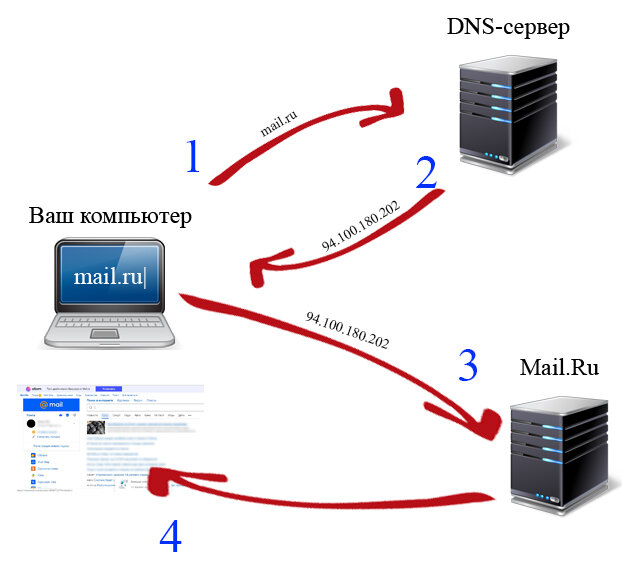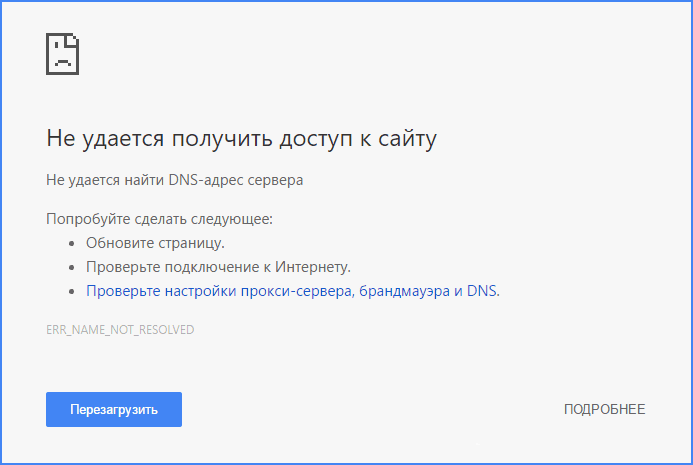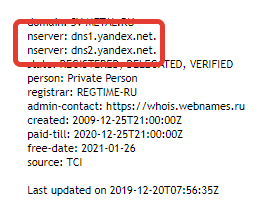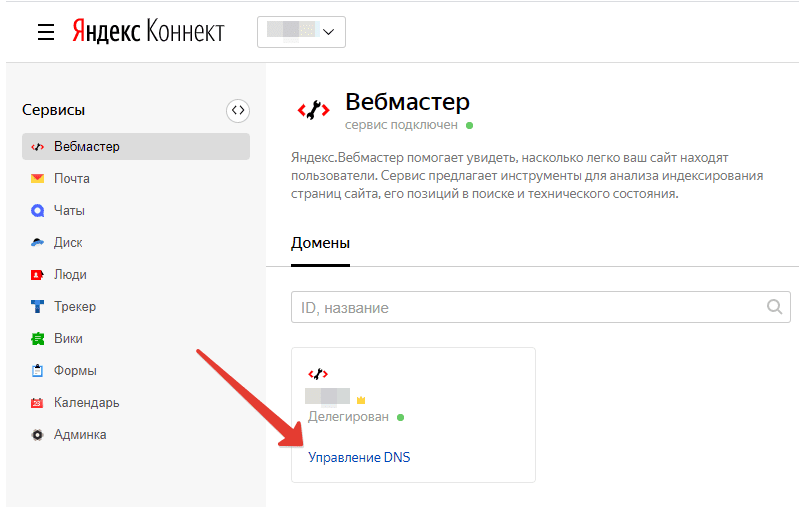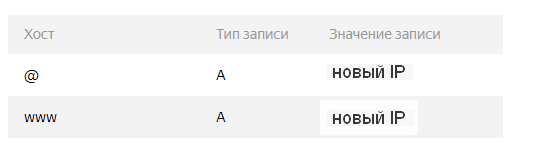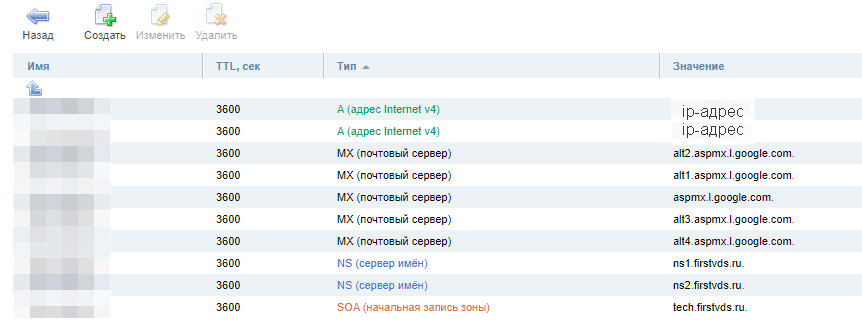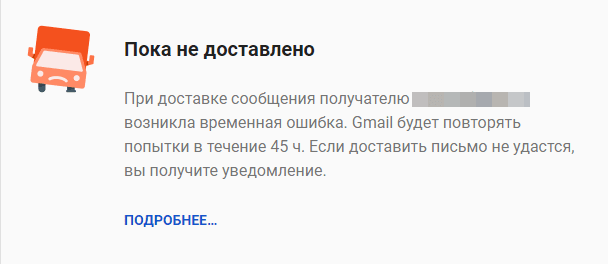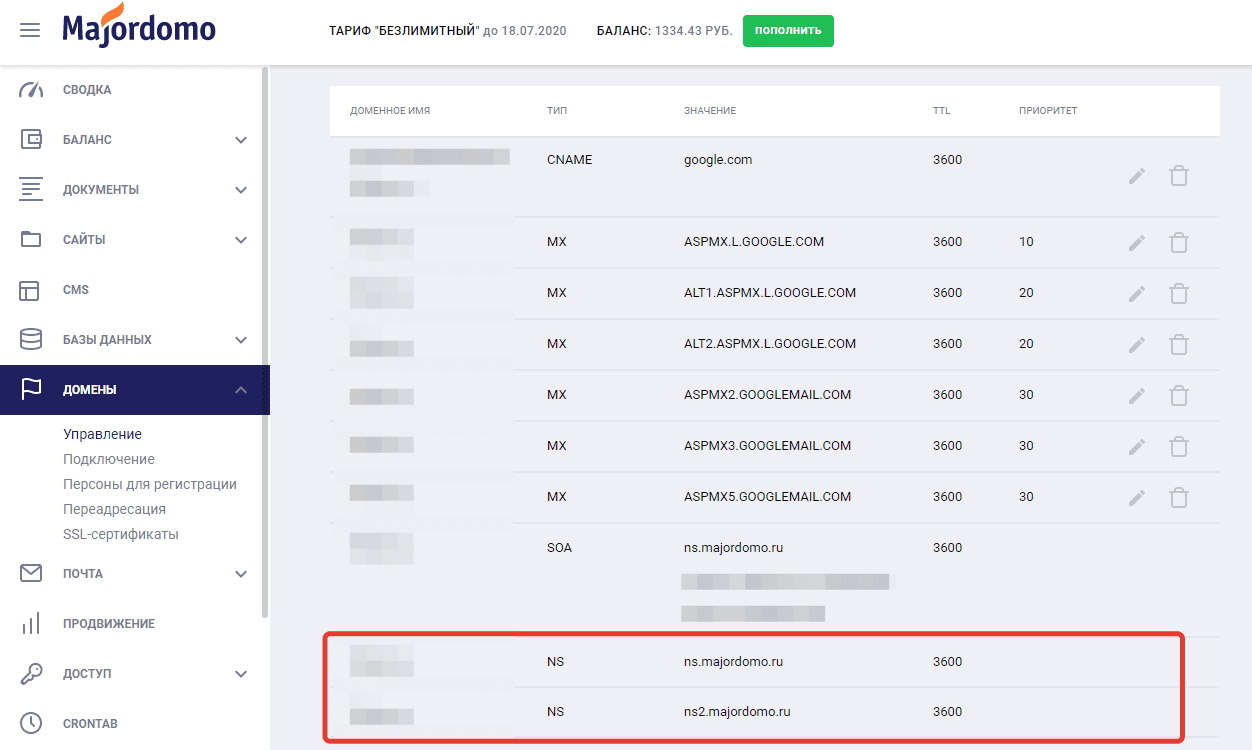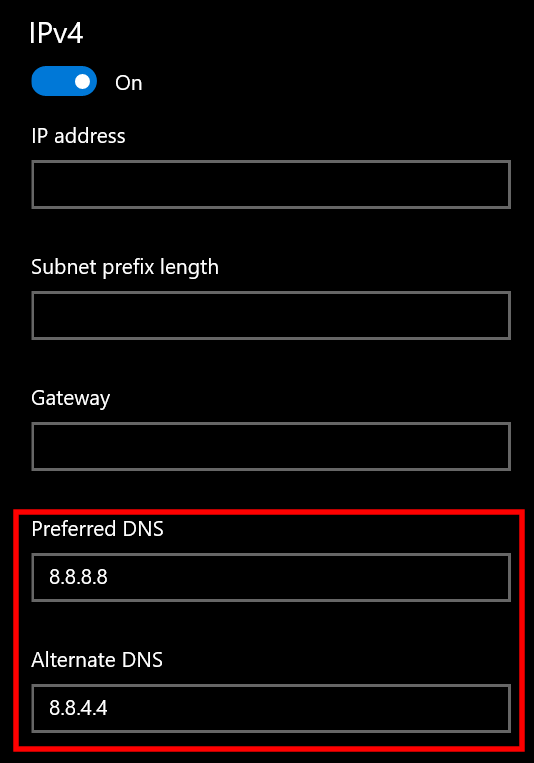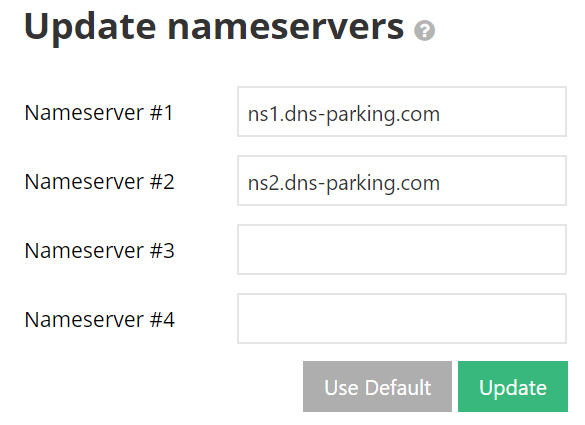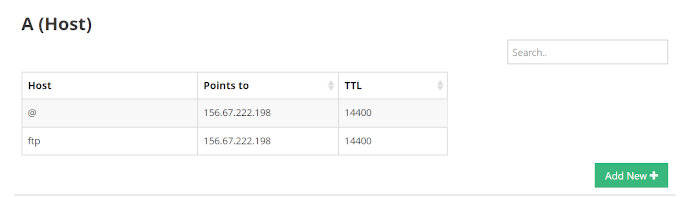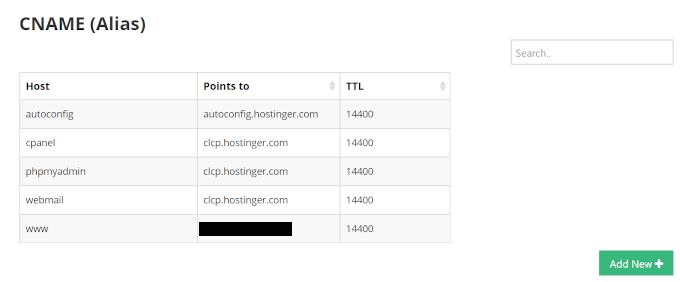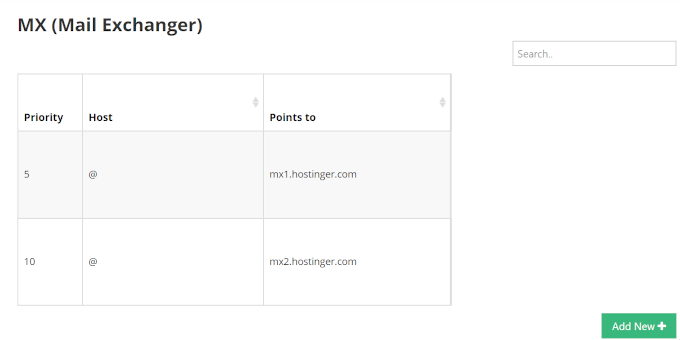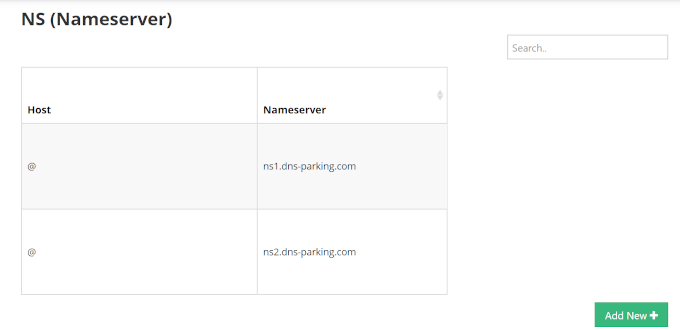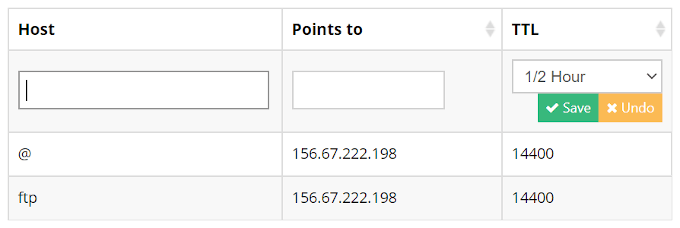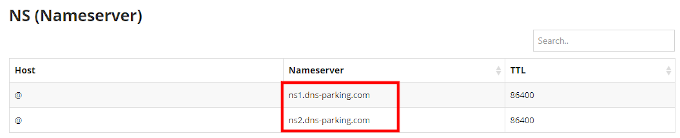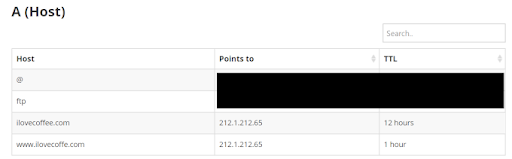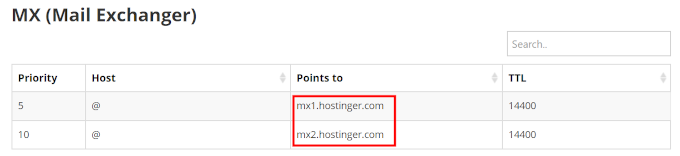В статье мы расскажем, как указать или сменить DNS серверы для домена. Используйте инструкцию, если вы ещё не знаете Какие DNS-серверы прописать для домена.
Важно: чтобы изменения вступили в силу, DNS-серверам нужно обновиться. Обновление DNS-серверов занимает до 24 часов. Почему так происходит читайте в статье Что такое DNS простыми словами.
Держи домен близко, а хостинг еще ближе!
Ваш домен обслуживается в REG.RU, а хостинг — у другого провайдера? У нас есть для вас специальное предложение!
Перенесите сайт на обслуживание в REG.RU и получите промокод на 1 месяц использования виртуального хостинга или VPS.
Перенести сайт

Как настроить DNS-серверы для домена
Как изменить DNS-серверы для домена:
- 1.
-
2.
Нажмите на фильтр Домены и выберите нужный домен из списка:
-
3.
Во вкладке «Управление» кликните по строке DNS-серверы и управление зоной или нажмите кнопку Изменить:
-
4.
Затем кликните по области DNS-серверы или нажмите Изменить:
Смена DNS
-
5.
Во всплывающей шторке выберите DNS-серверы провайдера REG.RU или добавьте свои.
Варианты Какие серверы выбрать Вы хотите управлять зоной домена в Личном кабинете ns1.reg.ru, ns2.reg.ru У вас заказан хостинг сайтов в REG.RU ns1.hosting.reg.ru, ns2.hosting.reg.ru У вас заказан VPS или выделенный сервер ns5.hosting.reg.ru, ns6.hosting.reg.ru У вас заказан сторонний хостинг (не в REG.RU) или вы хотите указать DNS-серверы на базе своего домена Свой список DNS-серверов Вы не хотите делегировать свой домен (только для зон .RU, .SU, .PФ) Не указывать DNS-серверы Информацию о различиях между DNS-серверами ns1.reg.ru/ns2.reg.ru и ns1.hosting.reg.ru/ns2.hosting.reg.ru читайте в статье.
-
6.
Чтобы изменить DNS-серверы, кликните по нужному варианту. Например, вы решили сменить пару серверов ns1.reg.ru и ns2.reg.ru на хостинговые серверы. Для этого нажмите на строку ns1.hosting.reg.ru, ns2.hosting.reg.ru:
Как правильно прописать адрес DNS
Свой список DNS-серверов
Чтобы подключиться к сторонним сервисам или указать DNS-серверы на базе своего домена, выберите блок Свой список DNS-серверов:
Если вы хотите указать DNS-серверы на базе своего домена, введите имена серверов. В появившихся строках укажите IP-адреса серверов и нажмите Продолжить:
Если вы хотите подключиться к сторонним сервисам, введите соответствующие имена серверов и нажмите Продолжить:
-
7.
Кликните Да, чтобы подтвердить изменение DNS-серверов:
Изменение DNS серверов
Готово. Изменения вступят в силу после обновления DNS-серверов. Этот процесс занимает в среднем до 24 часов. Теперь вы знаете, как прописать или поменять DNS для домена, чтобы ваш сайт работал исправно.
Не получается прописать DNS, что делать
При настройке DNS-серверов вы можете столкнуться с ошибкой «Неверное имя хоста DNS-сервера». Эта ошибка появляется в том случае, если вы добавили лишний пробел до или после имени DNS-сервера. Для устранения ошибки необходимо убрать лишние пробелы.
Что дальше
После обновления корневых DNS-серверов ваш домен будет отображаться в сети интернет.
Теперь можно приступать к настройке зоны доменного имени. Для дальнейшей работы не забудьте прописать IP-адрес для домена и настроить ресурсные записи.
- Что нужно знать, чтобы перенаправить домен на новый сервер
- Где находится DNS домена
- Как настроить DNS
- Если домен делегирован на Яндекс.Коннект
- Если домен делегирован на хостинг
- Перенос сайта на другой сервер того же хостера
- Перенос сайта на другой хостинг
- Шаг 1: Перенос DNS на другой сервер
- Шаг 2: Проверка MX-записей домена
- Шаг 3: Настройка NS-записей
- Куда лучше делегировать домен?
- Заключение
Перенос сайта на новый сервер кроет в себе немало рисков, в частности на последних шагах, когда новая площадка уже настроена и осталось только перенаправить на нее домен — из-за неправильных действий может временно перестать работать не только сайт, но и вся корпоративная почта на домене. Представьте, насколько критична для бизнеса остановка притока новых обращений и работы уже с действующими клиентами!
В этой статье расскажем, как перенаправить домен на другой сервер незаметно для всех пользователей сайта и без последствий для корпоративной почты. Если вы еще ни разу этого не делали, то из статьи узнаете, как должна происходить смена DNS, какие подводные камни бывают, и как при этом избежать неприятностей и не нанести владельцу сайта материальный ущерб.
Что нужно знать, чтобы перенаправить домен на новый сервер
Для начала разберемся, как в интернете устроена работа сайтов. Если говорить совсем просто, сайт — это набор файлов и папок, который лежит на отдельном компьютере определенной мощности — сервере, а сама услуга предоставления такого компьютера для размещения сайта в интернете называется хостинг.
У каждого сайта есть доменное имя (Domain), которое отображается в строке браузера, например, liderpoiska.ru, и IP-адрес — уникальный сетевой адрес сервера, например, 37.139.7.16. Они связаны между собой посредством DNS (Domain Name System) — эта система доменных имен, как секретный агент, по имени домена вычисляет, по какому IP-адресу проживает конкретный сайт.
Схема работы DNS-сервера
Смена хостинга или сервера хостера влечет за собой смену IP-адреса сайта, поэтому важно правильно прописать ресурсные записи домена, чтобы он ссылался на корректный IP-адрес. В противном случае, люди не смогут найти этот сайт в сети, при переходе на сайт человек увидит вот такой алерт:
Таким образом, чтобы направить домен на новый IP-адрес, нам нужно знать:
- Доступ к панели управления доменом (в личный кабинет регистратора домена). Им может выступать nic.ru, reg.ru, webnames.ru и т.д.
- Новый IP-адрес размещения сайта.
- Провайдера DNS, который позволит отредактировать DNS-записи домена. Если вы пока не понимаете, о чем тут речь, то следующая глава поможет вам разобраться.
- Есть ли корпоративная почта на домене. Например, для сайта liderpoiska.ru корпоративная почта выглядит, как info@liderpoiska.ru. Если такая почта есть, то нужно также узнать сервер, принимающий почту для вашего домена — это может быть Яндекс, Google, хостер или сторонний почтовый сервер.
Для начала разберемся, как узнать DNS-провайдера, чтобы понять, где хранится DNS. Для этого достаточно вбить домен сайта в сервис Whois и посмотреть значение в строках nserver:
Наиболее часто встречаются значения:
- dns1.yandex.net, dns2.yandex.net — домен делегирован на Яндекс.Коннект.
- в записях просматривается название хостера, например ns3.nic.ru, ns1.firstvds.ru, ns1.beget.com, ns1.reg.ru и другие — провайдером DNS является соответствующий хостер и/или регистратор домена: nic.ru, firstvds.ru, beget.com, reg.ru.
- в строке читается комбинация символов AWSDNS — провайдер Amazon.
Встречаются и другие значения, но в любом случае можно скопировать строку nserver и загуглить ее, чтобы выйти на провайдера DNS.
Как настроить DNS
Мы выяснили, где меняются ресурсные записи. Следующим шагом нужно войти в личный кабинет провайдера, чтобы изменить DNS. Дальнейшие действия зависят от провайдера, рассмотрим 2 самых распространенных варианта.
Если домен делегирован на Яндекс.Коннект
NS-записи такого вида в кабинете регистратора домена говорят о том, домен делегирован на Яндекс.Коннект, т.е. DNS-записи хранятся и редактируются в аккаунте Яндекса в настройках сервиса Вебмастер. Самое сложное в этом случае — найти доступы от аккаунта в Яндексе (вида @yandex.ru), под которым домен был заведен в Коннекте.
Чтобы изменить DNS, нужно кликнуть на «Управление DNS» соответствующего домена:
DNS-записи здесь уже заполнены, нужно только указать новый IP-адрес для записи типа А, которая связывает IP с доменным именем:
Готово! Обновление DNS-записей домена происходит в течение 72 часов, но по нашему опыту у некоторых провайдеров сайт начинает открываться уже через пару часов.
Если домен делегирован на хостинг
В личном кабинете регистратора домена можно также встретить NS-записи другого вида:
Конкретно в этом случае они означают, что домен делегирован на хостинг firstvds.ru, значит, и DNS-записи хранятся там. Дальнейшие действия зависят от того, куда переносим сайт.
Перенос сайта на другой сервер того же хостера
В этом случае в панели управления следует найти место, где меняются ресурсные записи домена, и в записи типа A указать IP-адрес нового сервера. Менять остальные DNS-записи не требуется.
Перенос сайта на другой хостинг
Если на прежнем сервере кроме этого сайта больше ничего не размещено, возникает необходимость переноса ресурсных записей на новый хостинг. Данный процесс осуществляется в несколько шагов:
Шаг 1: Перенос DNS на другой сервер
В Личном кабинете нового хостера необходимо найти место, где прописываются DNS, и прописать такие же записи, как у прежнего хостера, за исключением записи типа A — здесь нужно будет указать IP-адрес нового сервера.
Шаг 2: Проверка MX-записей домена
При переносе ресурсных записей существует опасность неправильной настройки MX-записей, которые сообщают различным почтовым программам о том, где находится нужный почтовый сервер. Если не перенести MX-записи с прежнего сервера или заполнить их некорректно, владелец сайта может остаться без почты на домене на долгий срок — он сможет отправлять письма, но входящие получать не будет. При этом отправитель письма на почтовый ящик на домене после отправки получит следующее уведомление:
Если в течение трех суток MX-записи не будут настроены правильным образом, то неполученные письма потеряются навсегда, при этом отправитель получит уведомление о том, что письмо не доставлено.
Если в указанный срок проблема все же будет устранена, то входящие письма не потеряются, а придут позже, когда DNS-серверы в интернете обменяются данными о новых DNS-записях. Обновление DNS-записей занимает от 2 до 72 часов.
Шаг 3: Настройка NS-записей
После настройки ресурсных записей необходимо указать NS-записи нового хостера в личном кабинете регистратора домена — перенаправить домен на новый хостинг. Узнать, как должны выглядеть NS-записи для нового хостинга можно в справочных материалах, который предоставляет хостер при покупке тарифа, либо обратившись в службу технической поддержки хостинга. Стоит быть особенно внимательными — при неправильном заполнении NS-записей домена сайт не заработает при обновлении DNS-серверов.
Выше мы рассмотрели ситуацию, когда DNS-записи редактируются на стороне хостера, и на прежнем сервере кроме переносимого сайта больше ничего не размещено. Существуют и другие ситуации:
- Владелец сайта хранит на прежнем хостинге несколько сайтов.
В этом случае переносить DNS-записи и перенаправлять NS-сервера домена в панели управления доменом на другой хостинг не обязательно — они могут храниться в прежнем месте. Необходимо только изменить записи типа A, указав IP-адрес нового сервера.
- NS-записи и DNS-записи хранятся в одном месте — в панели управления доменом.
Так случилось с нашим клиентом — домен его сайта куплен через провайдера Majordomo, который кроме хостинга еще предоставляет услугу регистрации домена. У данного провайдера NS-записи и DNS хранятся и редактируются в одном месте. В этом случае так же не требуется правка NS-записей и перенос DNS в другое место, достаточно в записи типа А указать новый IP-адрес.
Панель управления доменом провайдера Majordomo
Куда лучше делегировать домен?
Есть два основных отличия делегирования домена на хостинг и в Яндекс.Коннект:
- Если направляем NS-записи на хостинг, то, как правило, каждый раз при смене хостинга нужно будет переносить DNS в панель управления нового хостера, а также править NS-записи в личном кабинете регистратора домена. При делегировании домена в Яндекс будет достаточно единожды указать DNS в настройках домена в Коннекте и прописать NS-записи Яндекса в личном кабинете регистратора домена. В дальнейшем при смене IP нужно будет править только записи типа А в панели Яндекс.Коннекта.
- Большинство хостеров предоставляет услугу DNS-редактора за дополнительную плату, а в Коннекте такая возможность предоставляется бесплатно.
Поэтому мы советуем сразу делегировать домен на Яндекс.Коннект, чтобы исключить путаницу и упростить дальнейшую работу с DNS.
В Яндекс.Справке вы сможете найти более подробную информацию о том, как подключить и делегировать домен в Коннект.
Заключение
Теперь вы знаете, что такое DNS и как правильно их настроить при переезде сайта на другой сервер. А значит, не допустите ошибок на завершающем этапе переноса и сможете избежать неприятных последствий на стороне владельца сайта. Ну, а если вы — владелец сайта и наш клиент, тогда вам не о чем переживать 
Что такое ДНС (DNS)?
Интернет — это совокупность локальных сетей компьютеров, расположенных по всему миру,
которые связываются между собой по единым правилам, называемым протоколами.
Для того, чтобы не запоминать числовой адрес компьютера, была создана система DNS.
Система Доменных Имен или DNS (Domain Names System),
связывает имена, подобные www.htmlweb.ru c цифровыми адресами(185.12.92.137),
которые используют компьютеры, чтобы связываться друг с другом.
Для того, чтобы Ваш сайт с Вашим доменным именем заработал — необходимо указать DNS-сервера,
на которых будет «записано», на каком именно сервере(хостинге) находится Ваш сайт.
DNS сервера имеют вид:
ns1.yourhosting.ru
ns2.yourhosting.ru
Есть три пути настроки DNS:
- DNS регистратора. В этом случае, Вам нужно будет полностью настроить зону DNS как в третьем варианте.
- DNS хостинг-провайдера.
В этом случае всю предварительную настройку DNS, достаточную для нормальной работы Вашего сайта
сделает хостинг-провайдер. - Сторонний DNS. Вы можете указать хостинг DNS вообще на стороннем сервере DNS, например, Яндекс-DNS.
Как указать (изменить) DNS-сервера для домена?
Для указания/изменения DNS-сервера у домена, то Вам необходимо:
- зарегистрироваться у регистратора домменых имен;
- Найти нужный домен и выбрать там «Управление DNS-серверами / Делегирование»
- В открывшейся форме укажите нужные DNS-сервера (IP можно не указывать).
или установите галочку «Использовать DNS-сервера регистратора». - Нажмите на кнопку «Сохранить».
Информация о Ваших изменениях будет доступна за период от нескольких минут до 72 часов.
Поэтому в первое время возможно, что DNS-сервера будут старые.
Это не зависит не от регистратора не от хостиг-провайдера. Вам остается только ждать.
Настройка DNS-записей.
Для внесения/изменения записей на DNS сервере Вам необходимо сделать следующее:
- Авторизуйтесь в панели управления Вашего хостинга DNS
Найдите нужный домен и выберите там «Управление зоной DNS» - В открывшейся форме Вы можете вносить записи типа A, CNAME и другие в зоны DNS.
- После внесения записей нажмите на кнопку «Сохранить/Добавить».
Пример внесения записей в DNS:
Предположим, вы зарегистрировали домен mydomain.ru и IP-адрес web-сервера,
на котором будет расположен сайт — 195.128.128.26. В этом случае Вам потребуется создать
минимум две записи типа «A» для Вашего домена (чтобы связать mydomain.ru и www.mydomain.ru
с адресом 195.128.128.26). Для этого в форме добавления записей «A» в поле «Имя поддомена»
укажите «@» для первой записи и «www» для второй записи, а в поле «Данные» укажите 195.128.128.26
(для обоих записей).
Чтобы сделать пересылку всех поддоменов на IP адрес, нужно в качестве «Имени поддомена» указать *
Пример 2: Вы хотите, чтобы адрес mail.mydomain.ru указывал на тот же хост, что и адрес relay.highway.ru.
Для этого необходимо в поле ‘Имя поддомена’ указать «mail», выбрать ‘Тип записи’ CNAME,
а в поле ‘Данные’ указать «relay.highway.ru.».
Пример DNS-записей для зоны mydomain.ru:
@ A 195.161.114.80 @ MX 10 relay.highway.ru. www A 195.161.114.80 ctrl CNAME ctrl.muse.highway.ru. ftp CNAME ftp.muse.highway.ru. mail CNAME relay.highway.ru. ssh CNAME ssh.muse.highway.ru.
Смотрите также: настрока Яндекс-почты для домена.
Инструкции по смене DNS-серверов
- Если вы указываете у домена RU, SU, РФ DNS-сервера, которые расположены в этом же домене (т.е. «свои» DNS),
например, для домена testsite.ru вы указываете DNS-сервера ns1.testsite.ru и ns2.testsite.ru,
то обязательно необходимо указать для каждого DNS-сервера его IP адрес. - Если вы указываете у любого домена DNS-сервера, которые расположены в другом домене, например,
для домена testsite.ru вы указываете DNS-сервера ns1.abrakadabra.ru и ns2.abrakadabra.ru,
то указывать для каждого DNS-сервера IP адреса не нужно. - IP адреса у DNS-серверов (в случае необходимости их указания, см. выше)
для доменов RU, SU, РФ должны отличаться хотя бы на одну цифру! Одинаковые IP для всех DNS не допустимы. - Для международных доменов (com, net, org, info и т.п.) DNS-сервера, которые вы указываете у домена,
должны быть обязательно зарегистрированы в международной базе NSI Registry.
Если они там не зарегистрированы, то указать их нельзя.
Для международных доменов IP адреса у DNS-серверов указывать не нужно. Они указываются при регистрации DNS в базе NSI Registry
Как прикрепить домен к IP адресу?
Для того, чтобы прикрепить домен к IP адресу, Вам необходимо:
- зайти в настроку dns-записей и внести в зону DNS три записи:
- Для первой в качестве поддомена укажите www, выберите тип записи А, в качестве данных укажите IP адрес, к которому нужно прикрепить домен.
- Для второй записи укажите знак @ (собака) в качестве поддомена и так же выберите тип А и укажите тот же IP.
- Для третьей записи в качестве поддомена укажите знак * (звёздочку) и так же выберите тип А и укажите тот же IP.
- Нажмите «Добавить/Сохранить»
Теперь Вам нужно подождать, пока изменения вступят в силу и Ваш сайт будет открываться с этого IP адреса.
Это может занять до 72 часов.
Как долго происходит изменение DNS?
Сами изменения в DNS вносятся моментально. Но в связи с тем, что провайдеры кэшируют DNS, то процесс изменения DNS по всему миру может занять время от нескольких минут до 72 часов.
Какие DNS сервера можно использовать для доступа в интернет?
Для получения IP адреса по имени домена можно использовать следующие DNS сервера:
Google:
8.8.8.8
4.4.4.4
Yandex:
77.88.8.8
77.88.8.1
Подробности о яндекс DNS и о том, как с помощью DNS защититься от вредоносных сайтов читайте на dns.yandex.ru
- Читать по теме:
- Посмотреть DNS-записи домена
- Как зарегистрировать доменое имя?
- Как правильно выбрать хостинг?
- Что такое доменное имя?
- Яндекс-почта для своего домена
- Как вывести сайт на первые позиции в поисковых системах?
- Ошибки при поисковом продвижении.
- Разработка и продвижение сайта командой, разработавшей данный сайт.
- Получить данные DNS через google DNS сервис в формате json:
https://dns.google.com/resolve?type=TXT&name=ДОМЕН
Чтобы сёрфингу в интернете ничего не мешало — попробуйте сменить DNS-сервер. Руководство Лайфхакера поможет вам справиться в два счёта.
Чаще всего DNS-сервер, предоставляемый провайдером, справляется со своими задачами. Но иногда возникают проблемы:
- Перестают грузиться некоторые сайты.
- Доступ к контенту блокируется по географическим причинам.
- На сервере провайдера нет надёжной защиты.
И тут рекомендуется воспользоваться сторонними сервисами. Самые популярные — Google Public DNS и OpenDNS. Google Public DNS обеспечит стабильную загрузку сайтов. OpenDNS, кроме этого, может предложить расширенную функциональность: встроенный фильтр, защиту от фишинга и функцию родительского контроля. Для этого надо зарегистрироваться.
Смена DNS-сервера на Windows
Если у вас Windows 10, кликните правой кнопкой мыши по значку соединения и выберите «Параметры сети и интернет».
Прокрутив страницу вниз, откройте «Центр управления сетями и общим доступом».
Если у вас Windows 7, 8, 8.1, так же нажмите правой кнопкой на значок сети и сразу выберите «Центр управления сетями и общим доступом». Последующие действия одинаковы для всех версий Windows.
Вам нужно попасть в меню «Изменение параметров адаптера».
Кликните правой кнопкой по нужному сетевому соединению и перейдите в его свойства. Выберите «IP версии 4», нажмите на кнопку «Свойства».
Поменяйте галочку на «Использовать следующие адреса DNS-серверов» и пропишите новые параметры. Для Google Public DNS это будут 8.8.8.8 и 8.8.4.4. Для OpenDNS — 208.67.222.222 и 208.67.220.220.
Смена DNS-сервера на macOS
Зайдите в системные настройки и кликните на иконку «Сеть». Далее выберите карточку вашей сети слева — в большинстве случаев это будет Wi-Fi. Нажмите на кнопку «Дополнительно».
Когда вы попадёте в дополнительные настройки, откройте мини-вкладку DNS. Там вы сможете добавить новый адрес сервера в список. Если увидите запись, выделенную серым цветом, просто не обращайте на неё внимания и кликните по кнопке «+» в колонке DNS-серверы, чтобы добавить новую запись.
Если вы хотите использовать серверы Google Public DNS, нужно добавить две новые записи в список DNS-серверов: 8.8.8.8 и 8.8.4.4. Если вам больше нравится OpenDNS, используйте эти два адреса: 208.67.222.222 и 208.67.220.220.
Смена DNS-сервера на Android
Зайдите в настройки Wi-Fi на своём телефоне. Длинным нажатием выберите нужное подключение и в появившемся меню выберите «Изменить сеть».
Затем нажмите «Дополнительно» и в пункте «Настройки IP» выберите «Статический».
Остаётся ввести адреса в поля DNS1 и DNS2. Для Google Public DNS это 8.8.8.8 и 8.8.4.4, для OpenDNS — 208.67.222.222 и 208.67.220.220.
Смена DNS-сервера на iOS
Зайдите в настройки Wi-Fi на своём устройстве и нажмите на синий кружок с буквой i рядом с нужным подключением.
Затем в строке DNS введите адрес сервера. Выберите один из адресов Google Public DNS (8.8.8.8 или 8.8.4.4) или OpenDNS (208.67.222.222 или 208.67.220.220).
Вот и всё! Сменить DNS оказалось просто и быстро. Можете наслаждаться стабильным интернет-соединением.
Читайте также 🧐
- Как обезопасить себя, если кто-то может завладеть вашим смартфоном или ноутбуком
- Что стоит удалить из соцсетей, чтобы избежать проблем с законом
- Что нужно сделать прямо сейчас, чтобы защитить личные данные в интернете
- →
- →
Настройка DNS у регистраторов
-
Регистратор ukraine.com.ua
Сервис регистрации доменов REG.RU
Посмотрите видеоурок о том, как подключить домен от reg.ru или прочитайте подробную инструкцию ниже.
Перед настройкой домена на сервисе, перейдите в Настройки сайта → Домен, пропишите нужный домен, сохраните изменения и посмотрите, какой IP-адрес для подключения домена предлагает использовать система.
Перейдите в «Мои домены и услуги».
Выберите свой домен из списка
На вкладке «Управление» найдите раздел «DNS-серверы и управление зоной», нажмите Изменить»
В разделе «DNS-серверы» нажмите «Изменить»
Выберите бесплатные ns1.reg.ru, ns2.reg.ru.
Нажмите «Да» в следующем окне.
Ресурсные записи → Добавить запись → А
Укажите @ в поле «Subdomain»; Укажите IP из Настроек сайта → Домен вашего проекта в поле «IP Address». Нажмите «Готово»
Добавьте вторую запись типа А: укажите www в поле «Subdomain»; Укажите IP из Настроек сайта → Домен вашего проекта в поле «IP Address». Нажмите «Готово»
Сервис регистрации доменов RU-CENTER
Перед настройкой домена на сервисе, перейдите в Настройки сайта → Домен, пропишите нужный домен, сохраните изменения и посмотрите, какой IP-адрес для подключения домена предлагает использовать система.
Войдите в ваш аккаунт, в раздел «Для клиентов»
В разделе «Услуги» нажмите на «Мои домены»
В графе «DNS-серверы» нажмите на «Изменить»
В разделе с DNS-серверами выберите вариант «DNS-master» , затем нажмите кнопку «Сохранить изменения»
Выберите подходящий тариф
Придумайте имя идентификатору настроек и нажмите кнопку «Продолжить»
Нажмите кнопку «Отправить заказ»
Наведите курсор на пункт меню «Услуги», затем кликните на «DNS-хостинг»
Нажмите на кнопку «Управление DNS-зонами»
Укажите имя вашего домена
Нажмите «+Добавить новую запись». Name: @; Type: A; IP из Настроек сайта → Домен вашего проекта.
Внесите вторую запись. Name: www; Type: A; IP из Настроек сайта → Домен вашего проекта.
Нажмите «Выгрузить зону», чтобы применить новые записи.
Готово! Настройки сработают через 24 часа.
Когда пользователь набирает адрес вашего сайта в браузере, провайдер проверяет его через сервер доменных имен (DNS), чтобы знать куда послать запрос. Это называется DNS-хостинг. RU-CENTER услугу DNS-хостинга не предоставляет по умолчанию, поэтому ее нужно заказать и оплатить отдельно. После этого вам нужно прописать записи типа А, они укажут на место, где хранится ваш сайт.
Если у вас не получается сделать эти действия самостоятельно, просто обратитесь в службу поддержки регистратора. Они вам обязательно помогут!
Сервис регистрации доменов GoDaddy
Перед настройкой домена на сервисе, перейдите в Настройки сайта → Домен, пропишите нужный домен, сохраните изменения и посмотрите, какой IP-адрес для подключения домена предлагает использовать система.
Перейдите в раздел «Мои продукты»
Выберите домен, который нужно подключить.
На верхней панели выберите DNS → Управление зонами
В окне напишите свое доменное имя и нажмите кнопку «Поиск»
Нажмите кнопку «Добавить»
Тип: А; Хост: @; IP из Настроек сайта → Домен вашего проекта в Тильде.
Тип: А; Хост: www; IP из Настроек сайта → Домен вашего проекта.
Готово: две записи типа А добавлены. Настройки сработают через 24 часа.
Сервис управления доменами и фильтрации трафика Cloudflare
Перед настройкой домена на сервисе, перейдите в Настройки сайта → Домен, пропишите нужный домен, сохраните изменения и посмотрите, какой IP-адрес для подключения домена предлагает использовать система.
Нажмите на кнопку «Add Site»
Укажите домен вашего сайта
Выберите тариф — достаточно бесплатного
Система предложит вам использовать новые NS-сервера, которые нужно поставить на стороне регистратора домена
На примере reg.ru: их можно установить, изменив DNS-серверы и выбрав вариант «Свой список DNS-серверов»
После смены серверов нужно подождать несколько часов для применения изменений
После применения изменений, перейдите во вкладку DNS
Установите записи, которые предлагаются в настройках сайта → Домен. Отключите проксирование Cloudflare, дективировав оранжевое облако
Примените изменения после добавления записей для основного домена и поддомена www
Важно: Не используйте проксирование Cloudflare (оранжевые облака рядом с записями на вкладке DNS). Использование проксирования может привести к конфликту с системой защиты от DDoS-атак и недоступности сайта. В большинстве случаев использование этого проксирования не является необходимым.
Перед настройкой домена на сервисе, перейдите в Настройки сайта → Домен, пропишите нужный домен, сохраните изменения и посмотрите, какой IP-адрес для подключения домена предлагает использовать система.
После регистрации домена перейдите в раздел «Домены и поддомены» → нажмите на три точки у домена → Редактировать DNS
Выберите запись типа А для основного домена и укажите IP из Настроек сайта → Домены
Создайте еще одну А запись для поддомена www с тем же IP-адресом
Перед настройкой домена на сервисе, перейдите в Настройки сайта → Домен, пропишите нужный домен, сохраните изменения и посмотрите, какой IP-адрес для подключения домена предлагает использовать система.
Перейдите в панель управления в вашем аккаунте, затем кликните на вкладку «Домены»
В боковом меню выберите раздел «Мои домены» и затем кликните на домен, который хотите подключить к Tilda
В боковом меню кликните на раздел «Настройка домена»
Добавьте необходимые A-записи и сохраните изменения
Перед настройкой домена на сервисе, перейдите в Настройки сайта → Домен, пропишите нужный домен, сохраните изменения и посмотрите, какой IP-адрес для подключения домена предлагает использовать система.
Перейдите в раздел «Домены и поддомен»
В списке доменов выберите тот, который хотите подключить к Tilda. Затем нажмите на значок шестерёнки и выберите пункт «Настройки DNS»
Добавьте необходимые A-записи
Важно: В Timeweb нельзя по умолчанию добавить специальные записи для поддомена www, они прописываются автоматически с теми же данными, что и запись для основного домена. Поэтому для работы домена достаточно одной записи.
Сервис регистрации доменов ps.kz (Казахстан)
Перед настройкой домена на сервисе, перейдите в Настройки сайта → Домен, пропишите нужный домен, сохраните изменения и посмотрите, какой IP-адрес для подключения домена предлагает использовать система.
В списке с доменами выберите, который хотите подключить к Tilda, и перейдите к редактированию его настроек
Добавьте необходимые A-записи
Добавьте необходимые A-записи
Сервис регистрации доменов 2Domains
Перед настройкой домена на сервисе, перейдите в Настройки сайта → Домен, пропишите нужный домен, сохраните изменения и посмотрите, какой IP-адрес для подключения домена предлагает использовать система.
Зайдите на страницу 2domains.ru и авторизуйтесь
Для домена, который нужно настроить, найдите раздел «Управление зоной DNS».
Нажмите «+Добавить еще одну запись» и выберите тип записи А.
Нажмите на икноку с карандашом.
Субдомен: @; IP из Настроек сайта → Домен вашего проекта. Сохраните изменения.
Добавьте вторую запись типа А. Субдомен: www; IP из Настроек сайта → Домен вашего проекта. Сохраните изменения.
Готово: две записи типа А добавлены. Настройки сработают через 24ч.
Сервис регистрации доменов hoster.by
Перед настройкой домена на сервисе, перейдите в Настройки сайта → Домен, пропишите нужный домен, сохраните изменения и посмотрите, какой IP-адрес для подключения домена предлагает использовать система.
Сервис регистрации доменов Webnames
Перед настройкой домена на сервисе, перейдите в Настройки сайта → Домен, пропишите нужный домен, сохраните изменения и посмотрите, какой IP-адрес для подключения домена предлагает использовать система.
Перейдите в панель управления доменами Webnames и нажмите на домен, который хотите подключить
Перейдите в настройки Управления зоной
Для Тильды можно автоматически установить специальный шаблон. Нажмите на кнопку «Настроить» в пункте «Шаблоны записей»
Устновите IP-адрес, полученный в настройках сайта → Домен
Необходимые записи установлены и вступят в силу в течение нескольких часов
Также в сервисе Webnames можно установить записи самостоятельно. В таком случае вместо выбора шаблона нужно нажать на кнопку «Добавить запись» и указать 2 записи так, как показано ниже.
Установка А-записи для основного домена
Установка А-записи для поддомена www
У меня другой регистратор
Если у вас другой регистратор, то вам поможет наша общая статья «Подключение домена». Она подходит абсолютно для всех сервисов, которые предоставляют услугу подключения домена.
Если интерфейс сервиса непонятен, то вы можете отправить письмо в поддержку регистратора, чтобы вам подсказали, как поменять записи.
Шаблон письма в поддержку регистратора
Заголовок: Как поменять dns-записи
Добрый день!
Вопрос по домену: mysite.ru
Я хотел бы настроить домен, чтобы открывался мой сайт, который я создал на сервисе Tilda Publishing. Вот их инструкция по настройке домена: http://help-ru.tilda.cc/customdomain
Мне необходимо прописать dns-записи для моего домена.
Запись типа A, которая бы указывала на IP адрес: 185.215.4.10
и запись типа А для поддомена WWW, которая бы указывала на IP адрес: 185.215.4.10
Помогите, пожалуйста, справиться с этой задачей.
Если после письма в поддержку регистратора остаются вопросы, то напишите в нашу поддержку с помощью виджета со знаком вопроса, который находится в правом нижнем углу экрана.
Это больше, чем просто посещение веб-сайта, чем просто ввести имя домена и нажать клавишу Enter. За кулисами скрываются и другие слои для защиты вашей конфиденциальности и безопасности во время серфинга в Интернете.
Интернет-запросы от браузеров не могут прочитать доменные имена. Вместо этого они понимают только числовые IP-адреса, зарегистрированные для этих доменов. Domain Name Server, или DNS, куда браузеры обращаются, чтобы получить правильный IP-адрес, связанный с доменом.
Параметры конфигурации DNS вашего сайта — это то, что позволяет посетителям по-прежнему получать доступ к вашему сайту даже после того, как вы перешли к новому хостинг-провайдеру.
Для большинства людей доменные имена намного легче запомнить, чем последовательность цифр. Для серверов и компьютеров в Интернете верно обратное. DNS-сервер обрабатывает перевод, так что обе стороны счастливы.
Ваша домашняя сеть обычно полагается на DNS-сервер, предоставленный провайдером, для IP-адреса вашего собственного интернет-маршрутизатора. На самом деле вы можете изменить настройки IP-адреса вашего маршрутизатора, чтобы переключать DNS-серверы с автоматического (определяемого вашим провайдером) на общедоступные, такие как DNS 8.8.8.8 и 8.8.4.4 Google.
Настройки DNS веб-сайта немного отличаются от этого. Настройки конфигурации DNS сайта важны для владельцев сайта. Каждый раз, когда вы выбираете смену веб-хостов, вы меняете физический сервер, на котором находится сайт. Это также означает, что вы меняете IP-адреса.
Изменение параметров конфигурации DNS, чтобы всегда указывать людям, ищущим ваше доменное имя, на правильный IP-адрес, будет поддерживать работу сайта даже при переходе на новый хостинг.
Большинство владельцев веб-сайтов должны понимать, что если параметры DNS введены неправильно, весь веб-сайт может быть отключен на длительный период времени.
Имейте в виду, что изменения DNS не являются мгновенными, поэтому, если вы совершите ошибку, вполне вероятно, что никто не будет иметь доступа к сайту, пока ваше исправление не будет реплицировано на все DNS-серверы в Интернете. Даже после исправления ошибки исправление может занять до 72 часов.
Предотвращение ошибок конфигурации DNS
Во-первых, чтобы избежать ошибок, убедитесь, что у вас есть общее представление о том, что делают записи A , CNAME , NS , TXT и MX .
- A — Запись A также известна как запись адреса IPv4. Он используется для указания доменного имени на один или несколько IP-адресов. Если вы используете провайдера управляемого хостинга, такого как WordPress.com, а также используете его серверы имен, вам не понадобится запись A.
- CNAME — это запись канонического имени (CNAME). Если у вас уже есть запись A, вы не будете использовать CNAME. Запись CNAME сообщает любому, кто посещает поддомен, также использовать те же записи DNS, что и другой домен или поддомен.
Подобные вещи удобны при запуске нескольких сервисов с одного IP-адреса. Записи CNAME работают только для поддоменов и всегда должны указывать на другой домен или поддомен, а не напрямую на IP-адрес.
- NS — Эти записи являются серверами имен. Без них ваш сайт не будет работать вообще. Обычно у вас будет по крайней мере две из этих записей в настройках конфигурации DNS. Если вы никогда не меняли свои, они, вероятно, выглядят очень общими, как ns1.name.com и ns2.name.com.
В NS записи хранятся в Top Level Domain сервера (TLD), для которых существует более 1000. Это ваши .com, .gov, .net, и другие, более общие. Запись NS полностью контролирует направление и перенаправление доменов.
- MX — это ваши записи Mail Exchange. Они используются для создания адресов электронной почты из домена. Записи MX будут указывать почтовым серверам принимать входящую почту для вашего домена и куда следует направлять полученные письма.
Хотя существует больше записей, с которыми вы, вероятно, столкнетесь, но эти наиболее важные из них вы должны знать.
Настройка параметров конфигурации DNS
Для этого урока мы будем использовать Hostinger в качестве нашего веб-хостинга. Войдите в свою учетную запись и перейдите в раздел Домены , а затем на вкладку Зона DNS .
Здесь вы найдете все свои записи DNS.
Чтобы изменить любую из этих записей, нажмите кнопку «Добавить +» , расположенную в правом нижнем углу любой из них.
Это действительно так просто. Чтобы лучше понять, на что вы смотрите и как их изменить, давайте воспользуемся записью А.
@ в вашей А-записи доменного имени указывает на IP адрес. Изменяя это, вы будете перенаправлять весь трафик, направляемый на ваше доменное имя, на IP-адрес, который вы вводите. При переходе на новый хост управления веб-сайтом, например, с WordPress на SquareSpace, вам придется изменить Точки на @ записи, используя IP-адрес, предоставленный SquareSpace.
При вводе имени хоста это можно сделать одним из двух способов:
Полное имя хоста, за которым следует точка — full.hostname.com или полный поддомен.
Допустим, вы хотите перенаправить ваш домен WordPress, чтобы он указывал на сервер домена Hostinger. Есть два способа сделать это. Первый и самый простой способ заключается в смене серверов имен у вашего регистратора доменных имен.
Причина, по которой этот метод рекомендуется, заключается в том, что ваша DNS-зона будет автоматически настроена в соответствии с IP-адресом хостинга. Этот способ также позволит вам передать управление настройками вашего домена в Hostinger hPanel.
- Вам нужно найти серверы имен в зоне DNS, которая находится в разделе NS.
- Затем войдите в панель управления вашего регистратора доменов. Если вы незнакомы или забыли название компании, вы можете использовать whois lookup.
- В их версии зоны DNS удалите все значения из полей сервера имен и введите серверы имен Hostinger.
- Затем сохраните изменения.
Этот метод может занять до 24 часов для полного распространения DNS. Второй способ более технический, так как вам нужно указать доменное имя с помощью записи A.
Вам нужно будет изменить IP-адрес, связанный с записями DNS. Это сохранит контроль вашего домена в регистраторе. Если вы точно знаете, что IP-адрес будет оставаться статическим, этот процесс не требуется.
Измените IP-адреса записи A и укажите имя вашего домена на Hostinger. В большинстве случаев для этого потребуются две записи A для домена — одна с поддоменом www, а другая без.
Например, если у вас есть домен с именем ilovecoffee.com, и вы хотите указать его как 212.1.212.65 в качестве его IP-адреса, вам нужно создать записи A, которые выглядят так:
Это может выглядеть иначе, чем у вашего регистратора. Просто заполните аналогичные значения, как показано на рисунке. Поля будут следующими: Имя / Хост, TTL и Точки на / Запись.
Среднее значение Time To Live (TTL) , составляет 86400 секунд, что составляет 24 часа. Когда дело доходит до того, что вы должны установить, посмотрите на другие записи. В этом случае наши настройки DNS показывают 14400, что составляет 4 часа. 4 часа в выпадающем меню Hostinger не существует, поэтому рекомендуется использовать среднее значение.
После завершения этого шага вы можете перейти к изменению записи MX для электронной почты. Конечно, этот шаг необходим только в том случае, если вы в настоящее время используете сервер электронной почты, предлагаемый вашим хостом.
Этот процесс прост.
- Перейдите к записи MX в зоне DNZ и запишите поле «Точки на».
- Возьмите этот адрес и замените запись MX пункта назначения вашего домена на адрес MX Hostinger.
Единственное отличающееся здесь поле от записи А — это Приоритет. Это поле определяет приоритет каждого вашего сервера. Наименьшее число представляет наивысший приоритет. Если у вас есть только один сервер, лучше всего поместить число от 0 до 5 в поле приоритета.
За дополнительной помощью и рекомендациями по настройке конфигурации DNS обращайтесь к своему веб-хосту. Многие вещи, включая доступ к настройкам DNS, могут различаться в зависимости от хост-провайдера. Воздерживаться от внесения серьезных изменений без получения помощи.
Как только вы освоитесь, внесение изменений в настройки конфигурации DNS может быть простым и безболезненным процессом.